Excel表格下拉选项框怎么设置?

今天我们来学习一下下拉选项框的设置。
这是excel比较基础的一个应用,但还是有许多的童鞋并不清楚。
如下图中,要设置一个关于省的下拉选项框。

下面就通过几个操作步骤,完成对下拉选项框的设置。
首先点击数据工具栏,在其功能区找到“数据有效性”,并在下拉菜单中点击“数据验证”。

这时系统会弹出一个设置框,我们在其中的“允许”列表框中选择“序列”。
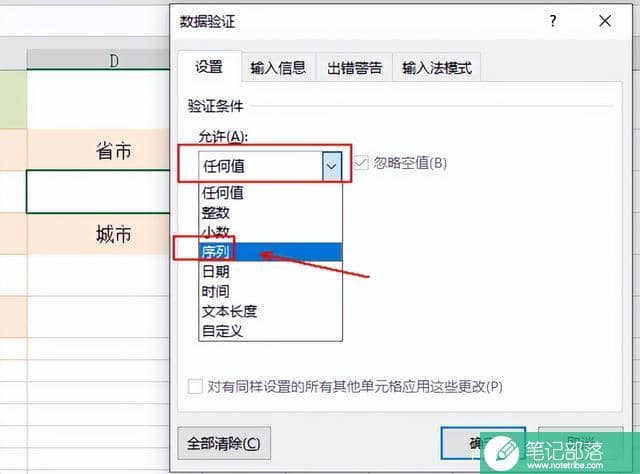
随后进入序列的设置界面,如下图所示:
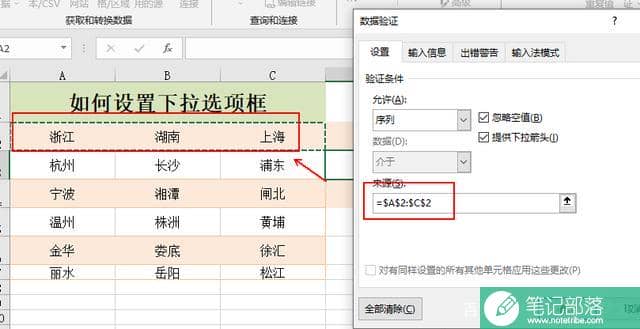
我们将鼠标点击“来源”框,进入编辑状态,然后直接拉取表格中的省一行,如上图箭头所指红框区域。系统会自动显示出刚才拉取的单元格区域地址。
然后点击确定。
这时我们可以看到,单元格的右侧出现了一个下拉框,我们点击下拉图标,会显示出刚才拉取的省选项。
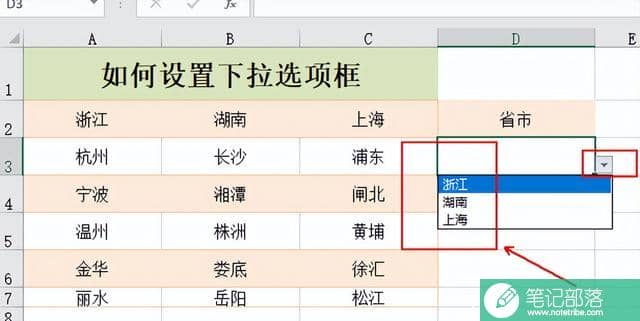
以上就是设置一级下拉选项框的方法步骤,非常简单,看一遍再练一遍就基本没跑,能够熟记于心了。
不过既然有一级下拉选项框,那么就有二级、三级等多级选项框,那明天我们再来学习一下二级下拉选项框该如何设置?!
相关文章
使用excel快速对固定资产编码(图文)
excel教程
F5键excel中最强大的快捷键之一
excel教程
Excel切片器在哪里?Excel切片器怎么使用?
excel教程
excel 如何实现向下输入的数据自动横着排列
excel教程



